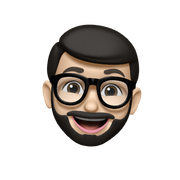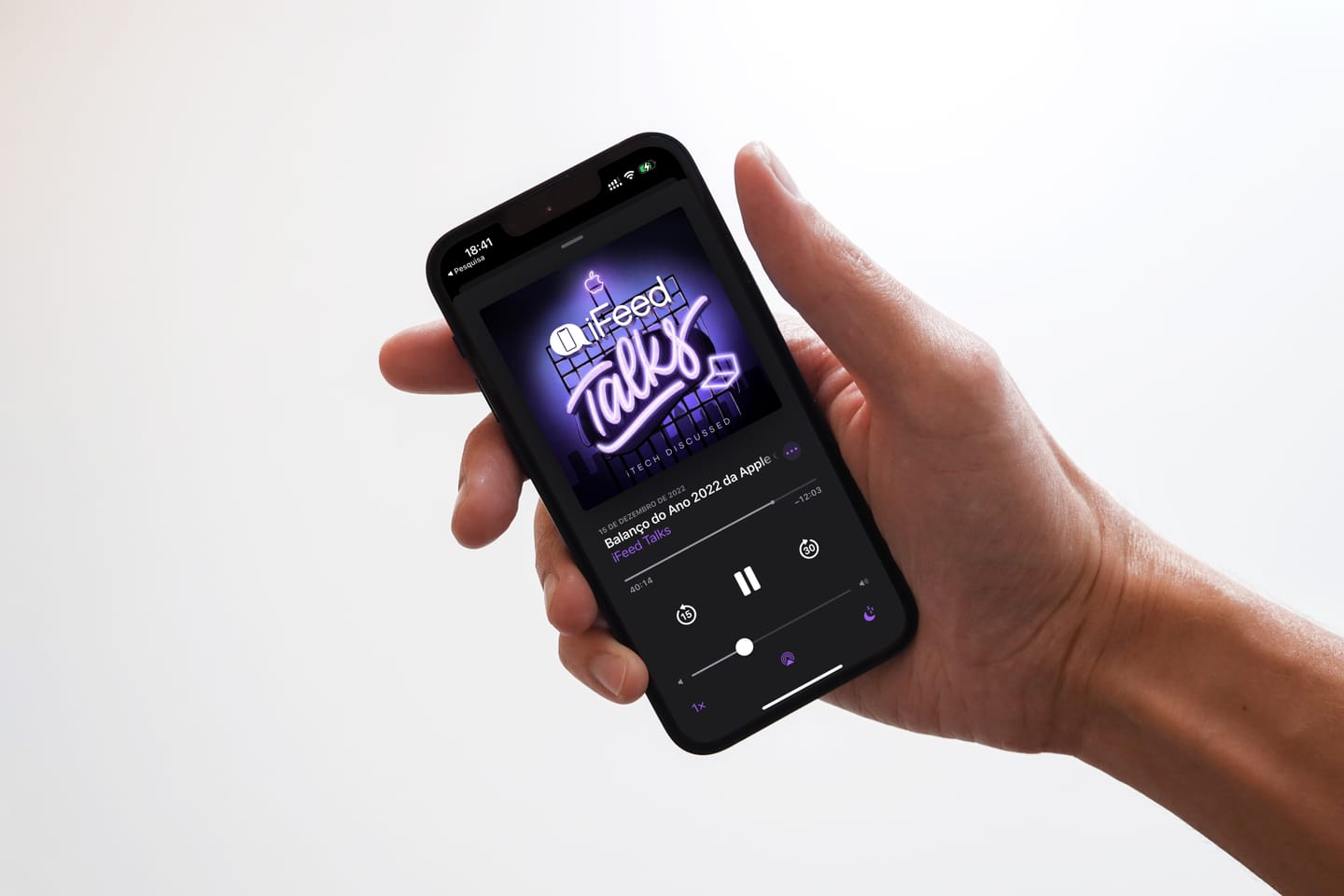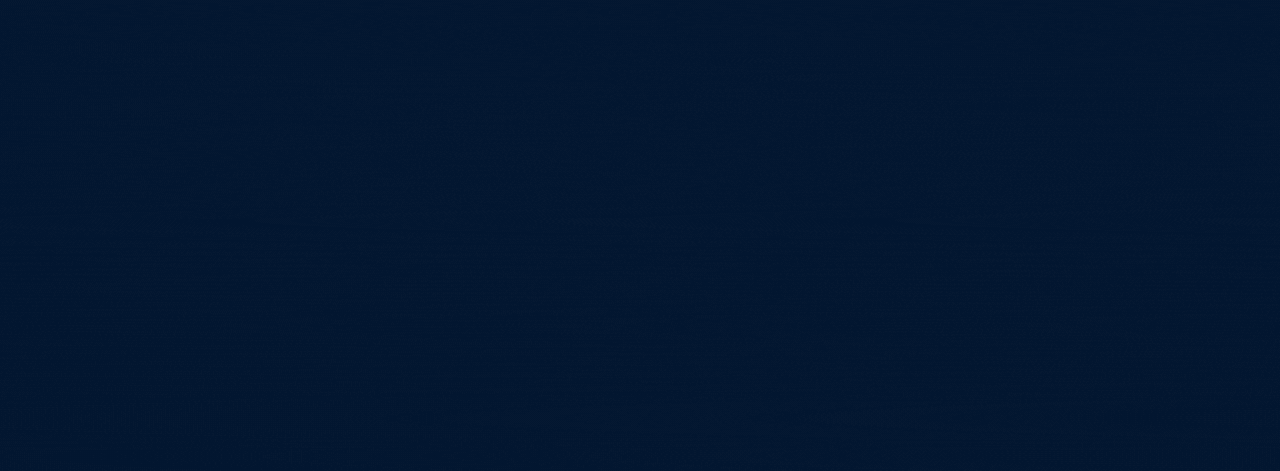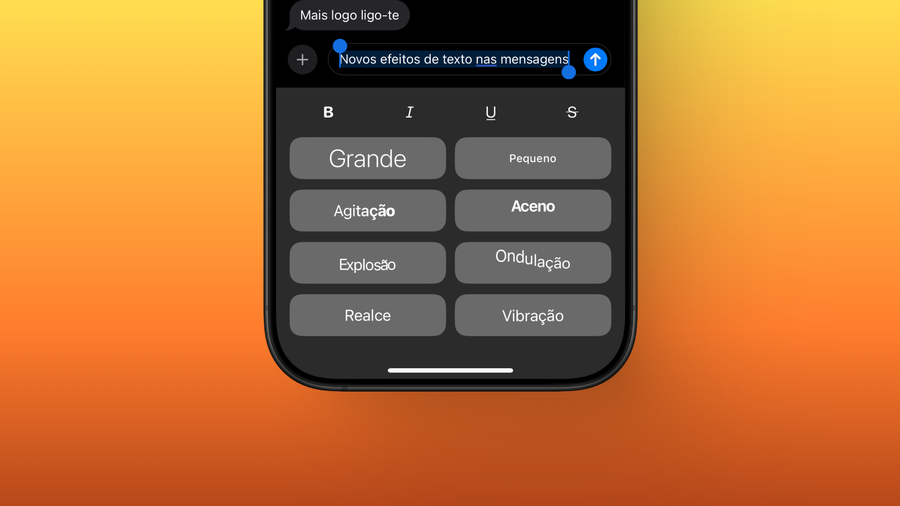Os podcasts vieram para ficar: isso é inegável. Este tipo de conteúdo áudio revolucionou um mercado que, aparentemente, pouco mais tinha para oferecer. Para o caso específico dos utilizadores de iPhone, o palco principal dos podcasts reside na aplicação homónima nativa do iOS: é nela que irás encontrar o melhor conteúdo, proveniente dos quatro cantos do mundo. Esta app, apesar de simples, tem um enorme potencial, que te vamos ajudar a desbloquear na totalidade com recurso às próximas dicas.
Filtra os episódios ao teu gosto
A aplicação Podcasts dá-te a possibilidade de organizares os episódios por ouvir de duas formas distintas. Aqui fica a primeira:
- Abre os Podcasts;
- Toca em Biblioteca, na barra inferior;
- Seleciona a opção "Últimos episódios"
- Através do menu acessível ao tocar nos três pontos que aparecem no canto superior direito, escolhe o método de organização da tua preferência. Como podes verificar, é por exemplo possível esconder os episódios já ouvidos, de forma a evitar repetições indesejadas.




O segundo método é o seguinte:
- Abre os Podcasts;
- Toca em Biblioteca, na barra inferior;
- Seleciona a opção "Programas";
- Abre o programa que entenderes;
- Ao tocares na seta ao lado da palavra "Episódios", logo abaixo do banner do programa escolhido, podes filtrar os episódios conforme as opções apresentadas.




Cria estações personalizadas com o teu conteúdo favorito
Esta funcionalidade permite que cries estações com os últimos episódios dos teus programas favoritos, de forma a serem reproduzidos uns após os outros, sem intervenção manual. Para isso:
- Abre os Podcasts;
- Seleciona Biblioteca, na barra inferior;
- Toca nos três pontos que surgem no canto superior direito;
- Escolhe "Nova estação", e escreve o nome desejado para a mesma;
- Personaliza as opções que vão surgir de acordo com a tua preferência, tendo em conta que as mais importantes são a quantidade de episódios a incluir, assim como quais os podcasts que preferes. No final, basta carregar em "OK", e está criada a estação.




Limita os downloads automáticos
A sensação de termos os nossos episódios favoritos guardados no iPhone, prontos a serem reproduzidos sem consumir dados móveis, é fantástica. Isso é possível graças às descargas automáticas, que têm lugar quando existe uma ligação wi-fi. No entanto, esta opção pode fazer com que o armazenamento do teu iPhone fique cheio rapidamente, por vezes sem teres noção disso. Mas há solução:
- Abre as Definições do iPhone;
- Desliza até aparecer Podcasts, e abre esse menu;
- Desliza novamente até surgir "Descarregar automaticamente", e toca aí;
- Seleciona quantos episódios por programa desejas descarregar automaticamente, ou desliga por completo esta funcionalidade.



Aqui fica uma dica extra para libertar espaço: nas definições dos Podcasts, certifica-te que a opção "Remover descargas reproduzidas" está ativa.
Define um temporizador antes de dormires
Se és daquelas pessoas que gosta de adormecer ao som do seu podcast favorito, certamente que já caíste no sono durante a sua reprodução, que seguiu o seu curso noite fora. Ora, a partir de hoje isso não volta a acontecer:
- Abre um episódio qualquer à tua escolha;
- No ecrã de reprodução, toca na lua que está no canto inferior direito;
- Escolha o tempo pretendido até à reprodução parar.


A contagem do tempo selecionado inicia quando começas a ouvir um episódio.
Altera a velocidade de reprodução
Se gostas de escutar mais conteúdo do que aquele que cabe no tempo que tens disponível, temos boas notícias: podes acelerar a velocidade de reprodução de qualquer episódio (mas também abrandar). Para tal:
- Abre um episódio qualquer à tua escolha;
- No ecrã de reprodução, toca no botão de seleção de velocidade de reprodução, que é o que tem um número e se situa no canto inferior esquerdo;
- Escolhe a velocidade desejada.


Esconde episódios já ouvidos
Conforme viste inicialmente, há vários filtros que podes aplicar, alguns dos quais permitem esconder os episódios que já escutaste; no entanto, há uma opção que podes ativar, de forma a eliminar a necessidade de qualquer tipo de filtragem:
- Abre as Definições do iPhone;
- Desliza até aparecer Podcasts, e abre esse menu;
- Desliza novamente até surgir "Ocultar episódios reproduzidos", e ativa essa opção.


Esta dica só tem efeito nos programas que estás a seguir.
Personaliza as definições para cada podcast
Já deves ter percebido pelos pontos anteriores que podes personalizar diversos aspetos através do menu Podcasts, dentro das Definições do iPhone. No entanto, é possível afinar à unha cenários específicos de programas à nossa escolha. Para isso:
- Abre os Podcasts;
- Toca em Biblioteca, na barra inferior;
- Seleciona um programa;
- Carrega nos três pontos que surgem no canto superior direito, seguido de "Definições";
- Define os aspetos que entenderes, e no fim toca em "OK" para confirmar as alterações.




Podes repetir estes passos para todos os programas que segues.
Depois destas dicas, acreditamos que não existam mais segredos entre ti e a aplicação Podcasts. Se mesmo assim quiseres testar mais a fundo algum truque aqui presente, convidamos-te a ouvir o iFeed Talks, o podcast semanal do iFeed, no qual podes ficar a par de tudo o que diz respeito ao mundo Apple!